Wix Bookings: sincronizar calendários do Wix Bookings e Google
6 min
Neste artigo
- Vídeo tutorial
- Sincronizar seus agendamentos com o Google Agenda
- Convidar sua equipe para sincronizar os calendários
- Solução de problemas com a sincronização do Google Agenda
- Perguntas frequentes
Visualize os agendamentos do seu negócio e eventos pessoais em um só lugar ao sincronizar seu calendário de agendamentos com seu calendário pessoal do Google Agenda.
Convide os membros da sua equipe para sincronizar os calendários e ajude-os a evitar agendamentos duplicados entre compromissos pessoais e de trabalho.
Importante:
Antes de sincronizar calendários, recomendamos que você leia essas informações importantes sobre como isso funciona.
Vídeo tutorial
Confira este vídeo tutorial ou role para baixo para ler o artigo completo.
Sincronizar seus agendamentos com o Google Agenda
Quando você sincroniza seu calendário do Google com o calendário de agendamentos, todas as aulas e sessões do curso aparecem em ambos os calendários. Além disso, os agendamentos pessoais do seu Google Agenda bloqueiam os horários no seu calendário de agendamentos para evitar sobreposições.
Antes de começar:
Para sincronizar seu Google Agenda com o Wix Bookings, certifique-se de fazer upgrade do seu site.
Para sincronizar seus agendamentos com o Google Agenda:
- Acesse o Calendário de agendamentos no painel de controle do seu site.
- Clique em Gerenciar na parte superior.
- Clique em Sincronizar calendário pessoal.
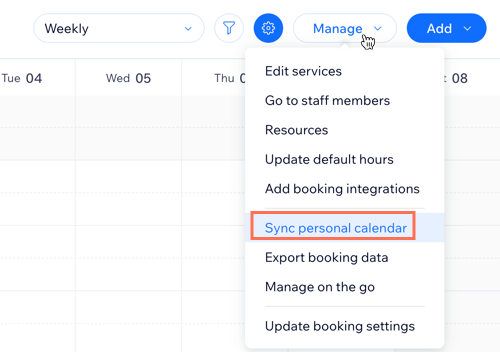
- Clique em Sincronizar ao lado de Google Agenda.
- (Se necessário) Selecione a conta do Google que você deseja conectar e clique em Permitir para que o Wix Bookings possa acessar sua conta do Google.
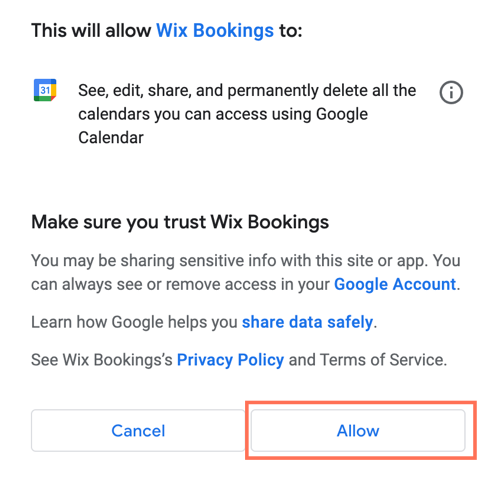
- (Se necessário) Selecione a conta do membro da equipe que você deseja conectar à sua conta pessoal e clique em Conectar sua conta.
- Personalize suas configurações de sincronização usando as seguintes opções:
- Importar eventos do Google Agenda: ative a alavanca para importar seus eventos do Google Agenda para o seu calendário de agendamentos e bloquear a disponibilidade, excluindo eventos de dia inteiro. Para marcar eventos importados como "Ocupado", marque a caixa de seleção Mostrar eventos importados como "Ocupado" na visualização do calendário de agendamentos.
- Exportar eventos do calendário de agendamentos: ative a alavanca para exibir seus agendamentos e horários bloqueados no seu Google Agenda.
- Clique em Salvar.
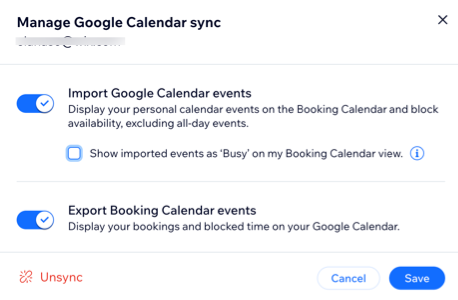
Clique em Dessincronizar para remover todas as sessões de agendamentos passadas e futuras do Google Agenda. Todos os eventos do Google também serão removidos do seu calendário de agendamentos.
Convidar sua equipe para sincronizar os calendários
Convide os membros da sua equipe para sincronizar seus calendários para evitar conflitos de agendamento. Apenas membros da equipe registrados podem sincronizar o calendário. Certifique-se de dar à sua equipe as permissões necessárias. O membro da equipe recebe um email de convite, onde ele clica para sincronizar os calendários. Na aba Equipe, o cartão é atualizado para mostrar que ele sincronizou seu Google Agenda.
Os agendamentos pessoais do seu membro da equipe não serão visíveis no Wix Bookings. Em vez disso, o horário aparece como "Ocupado" no calendário de agendamentos.
Antes de começar:
Certifique-se de ter feito o upgrade do seu site para que você possa sincronizar os calendários do Google dos membros da sua equipe com o Wix Bookings.
Para convidar sua equipe para sincronizar seus calendários:
- Acesse Equipe no painel de controle do seu site.
- Clique no membro da equipe relevante.
- Clique em Convidar para sincronizar calendário.
Observação: apenas membros da equipe registrados podem sincronizar seu calendário. Certifique-se de dar à sua equipe as permissões necessárias. - (Opcional) Edite a mensagem que você enviará para o membro da sua equipe.
- Clique em Convidar por email para enviar instruções por email aos membros da sua equipe sobre como sincronizar calendários. Depois que o membro da sua equipe clicar no link de convite no email, os calendários serão sincronizados.
Solução de problemas com a sincronização do Google Agenda
Se os eventos do seu Google Agenda não estiverem aparecendo no Wix, ou vice-versa, siga estas etapas abaixo:
Etapa 1 | Confirme a conta do Google.
Etapa 2 | Verifique em qual das suas agendas do Google o evento aparece
Etapa 3 | Verifique todos os aplicativos de terceiros que você usa.
Etapa 4 | Certifique-se de que o evento não é um evento de dia inteiro
Perguntas frequentes
Estamos aqui para ajudar com todas as suas dúvidas. Clique nas perguntas abaixo para saber mais.
Qual Google Agenda posso sincronizar com o Wix Bookings?
O que acontece quando os calendários são sincronizados?
Os eventos do Google do tipo "Dia inteiro" aparecem no meu calendário de agendamentos?
Como os compromissos do Google Agenda aparecem no Wix?


 ao lado do perfil relevante na
ao lado do perfil relevante na 




